Як автоматично заповнити дні тижня в excel (3 приклади)
Є три поширені способи автозаповнення днів тижня в Excel:
Спосіб 1: автозаповнення кожного дня тижня
- наприклад неділя, понеділок, вівторок, середа,…
Спосіб 2: Автоматичне заповнення лише у вихідні дні
- наприклад понеділок, вівторок, середа, четвер, п’ятниця, понеділок,…
Спосіб 3: автозаповнення лише дат вихідних днів (пропуск дат вихідних днів)
- наприклад, 01.02.2024, 02.02.2024, 05.02.2024, 06.02.2024, …
Наступні приклади показують, як використовувати кожен із цих методів на практиці.
Приклад 1: автозаповнення кожного дня тижня
Щоб автоматично заповнити кожен день тижня, просто введіть назву першого дня, з якого ви хочете почати.
Наприклад, ми введемо «неділя» в клітинку A1 :
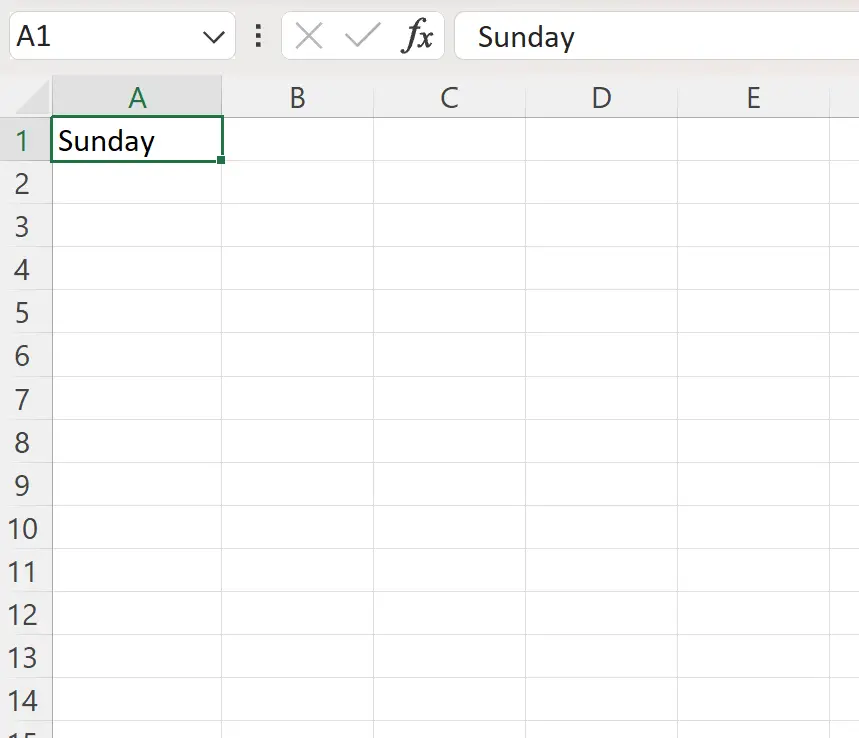
Далі наведіть курсор на нижній правий кут комірки A1 , доки не з’явиться маленький хрестик ( + ), потім просто натисніть і перетягніть униз до інших комірок у стовпці A, щоб автоматично заповнити дні тижня:
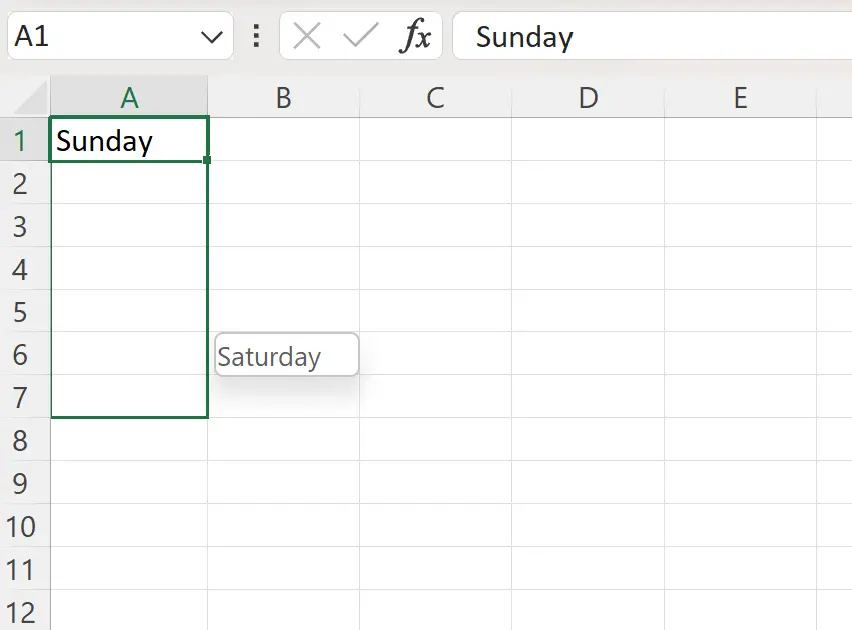
Кожен день тижня буде відображено в колонці A:
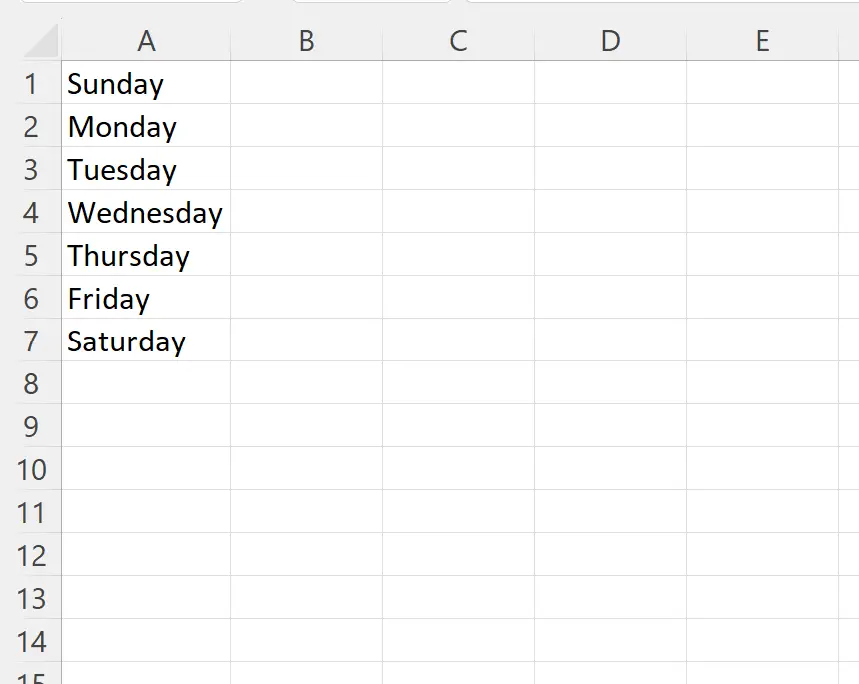
Зауважте, що якщо ви продовжите перетягувати список далі, дні тижня починатимуться знову з неділі.
Приклад 2: автозаповнення лише у вихідні дні
Щоб автоматично заповнити лише дні тижня, введіть список днів тижня:
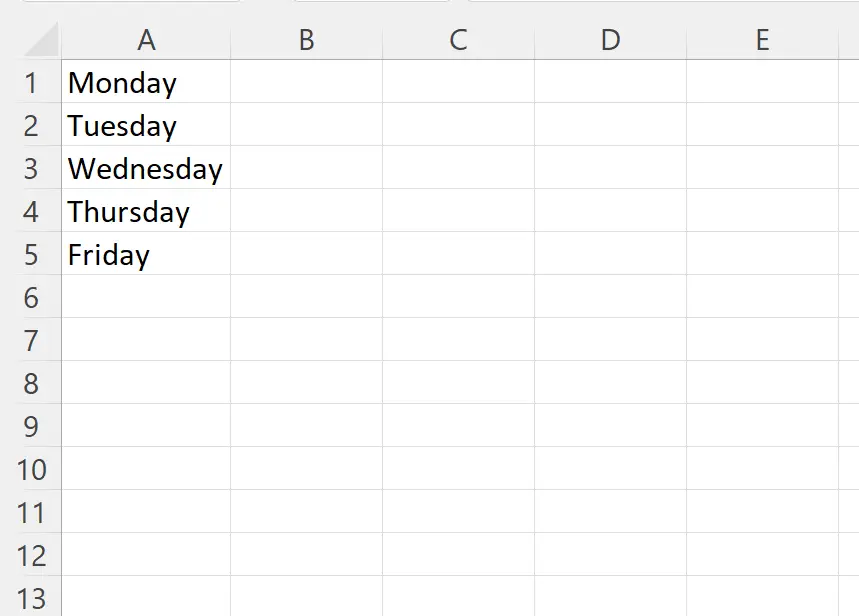
Потім скопіюйте та знову вставте цей список у стовпець A:

Потім виділіть увесь список, а потім клацніть і перетягніть униз до решти клітинок у стовпці A, щоб автоматично заповнити лише дні тижня:
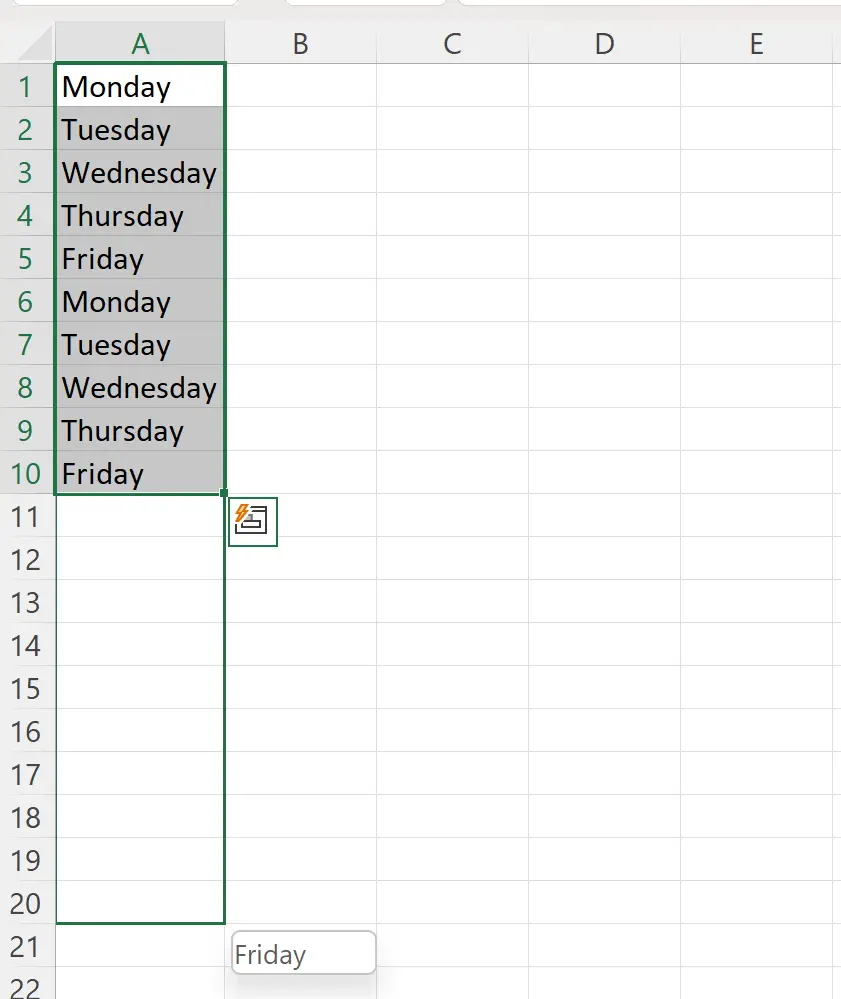
Це автоматично заповнить вихідні та ігноруватиме вихідні:
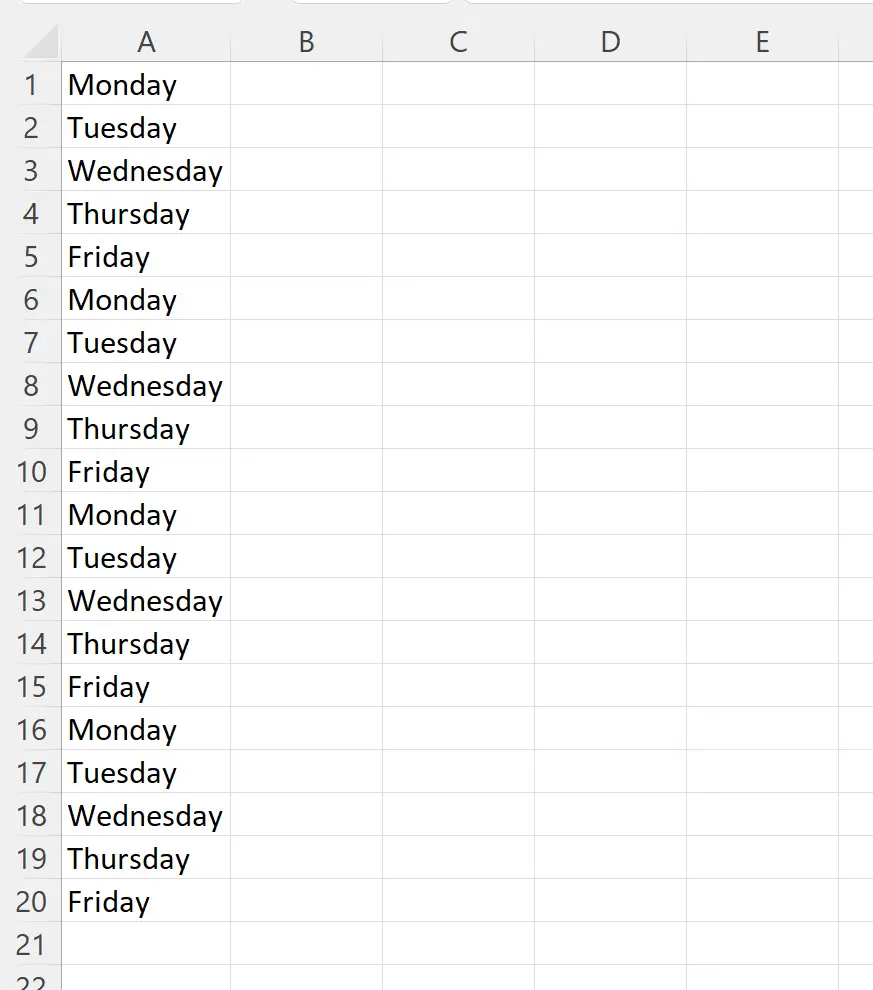
Приклад 3: автозаповнення лише дат вихідних днів (пропуск дат вихідних)
Щоб автоматично заповнювати лише дати вихідних і ігнорувати вихідні, введіть першу дату, з якої ви хочете почати, у клітинку A1 :
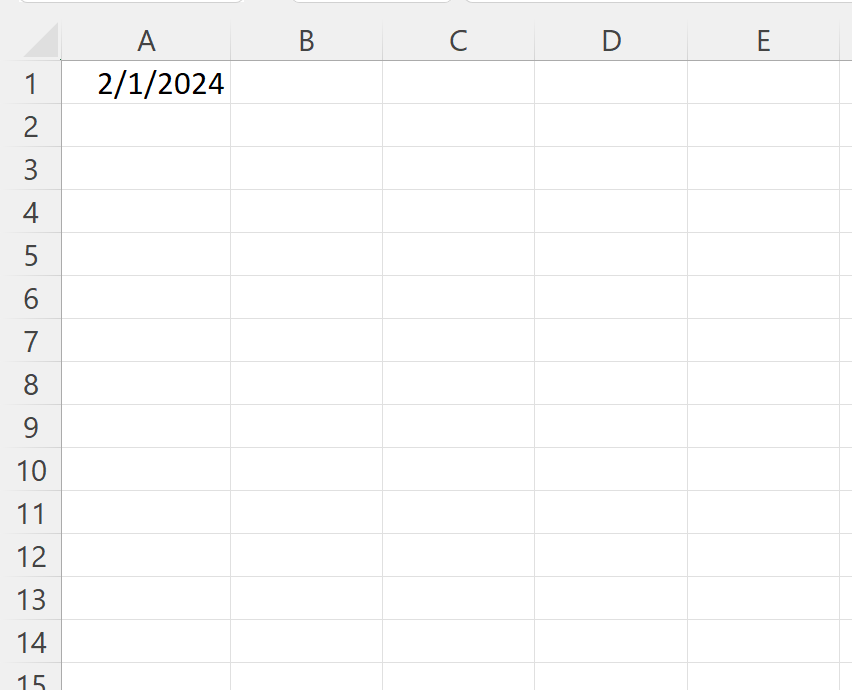
Потім введіть таку формулу в клітинку A2 :
=WORKDAY.INTL( A1,1 ,"0000011")
Далі клацніть і перетягніть формулу з комірки A2 до стільки комірок, скільки потрібно в стовпці A:
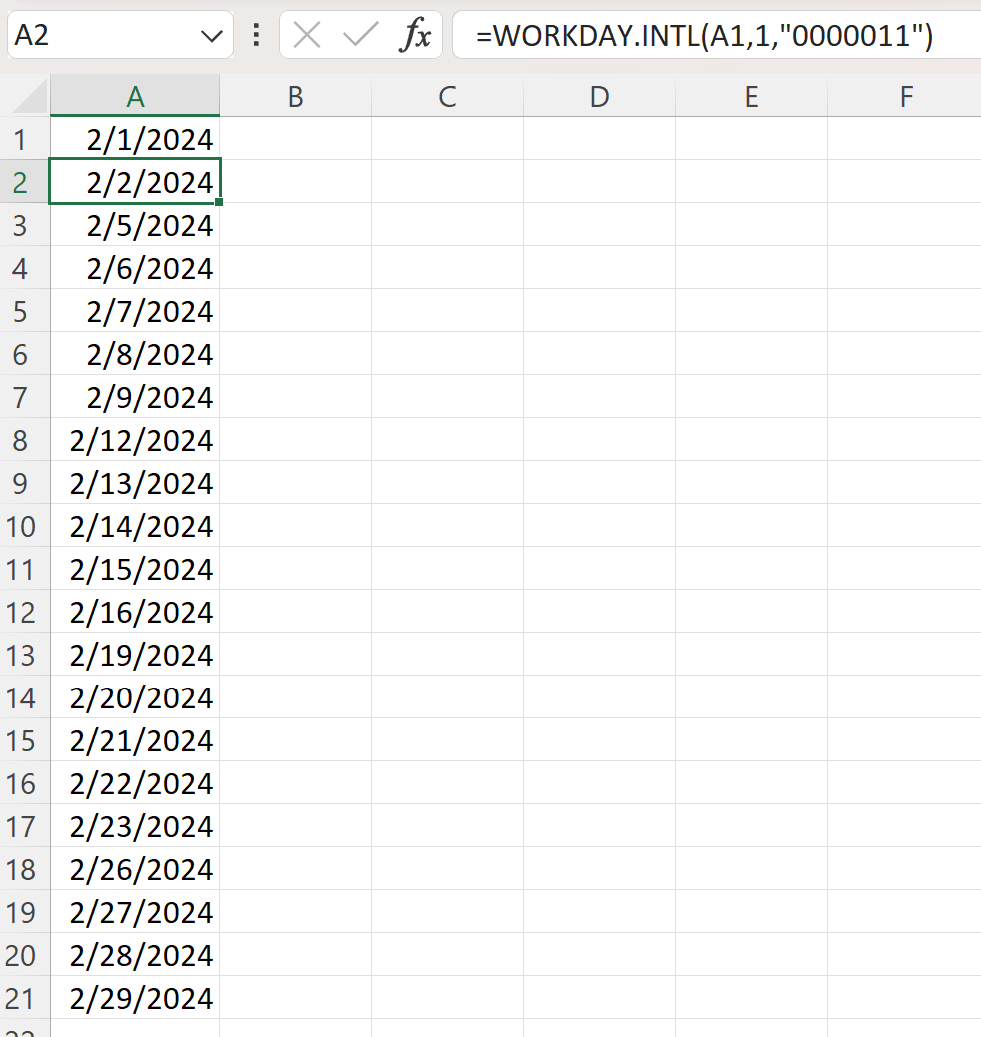
Отриманий список дат містить лише дні тижня.
Ми можемо перевірити це, переглянувши вручну календар і побачивши, що кожна з дат у списку припадає лише на дні тижня:
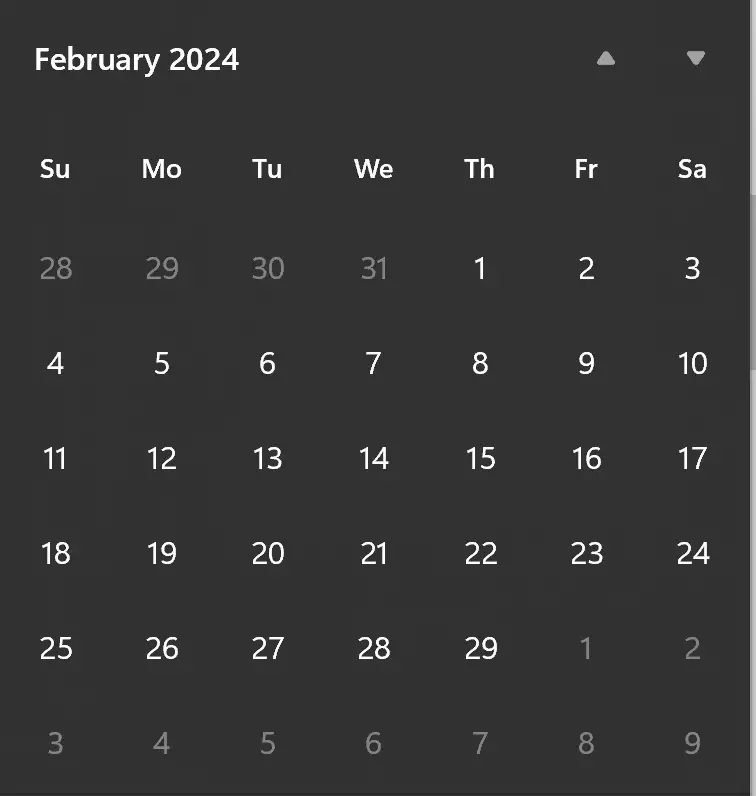
Примітка . Ви можете знайти повну документацію функції WORKDAY.INTL в Excel тут .
Додаткові ресурси
У наступних посібниках пояснюється, як виконувати інші типові операції в Excel:
Як автоматично заповнити дати в Excel
Як виконати автозаповнення за допомогою спеціального списку в Excel
Як автозаповнити значення з іншого аркуша в Excel